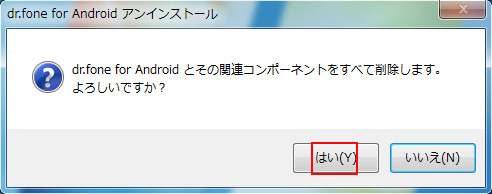「dr.fone for Android(Win)」のダウンロード・インストール・製品登録・アンインストール
最初に:
※製品をまだダウンロードしてないお客様は「ダウンロード」からご覧ください。
※既ににインストールしたお客様は「製品登録」からご覧ください。
Part 1. 製品のダウンロード
製品をダウンロードする方法には2つの方法があります。
方法1:
① まずは下記「無料体験」または製品ページの「無料体験」をクリックして、プログラムをダウンロードします。
② 表示した画面にて保存場所を選択すると、ダウンロードが開始します。
方法2(購入ユーザー向け):
① プログラムを購入後、弊社システムより製品登録情報に関するメールをお送りします。メール内に、dr.fone for Android(Windows版)の最新製品版 ダウンロードURLが記載されています。
② URLをコピーして、WebブラウザーのURL欄(アドレスバー)に貼り付けて、「Enter」キーを押すと、プログラムの保存先を選択する画面が表示されます。
③ 保存する場所を選択して、プログラムをダウンロードします。
※注意:ご利用のウェブブラウザーによって、ダウンロード画面が異なります。
Part 2. 製品のインストール
① ダウンロードが完了した後、保存フォルダを開き、「android-data-recovery-win_full1543.exe」をダブルクリックします。
② インストールウィザードが表示されますので、「インストール」ボタンをクリックしてください。
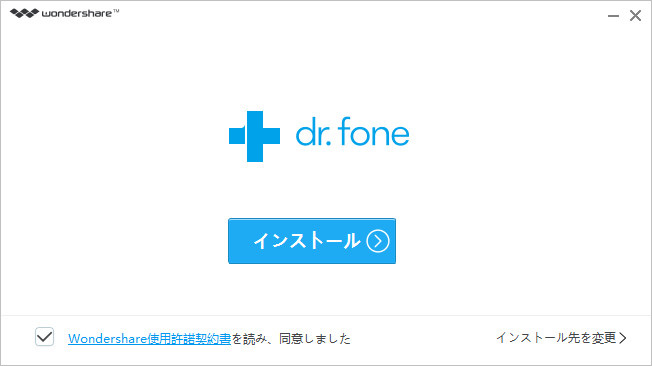
注意:デフォルト設定ではCドライブにインストールを開始しますが、「インストール先を変更」をクリックすると、指定の場所に保存できます。通常は標準で設定のままご利用ください。
③ 製品のインストールを開始します。
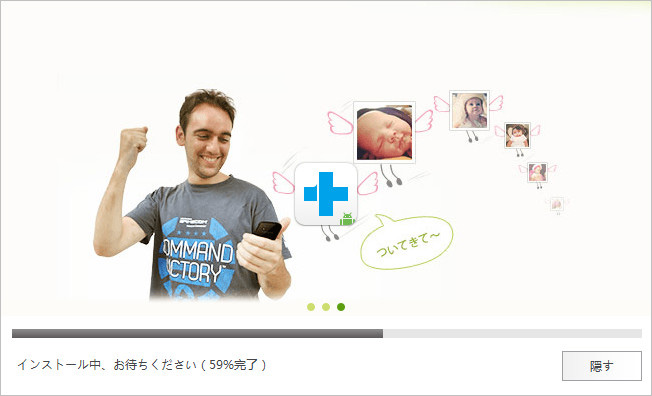
④ インストール完了後、下記の「今すぐ開始」をクリックして、「dr.fone for Android」を起動します。
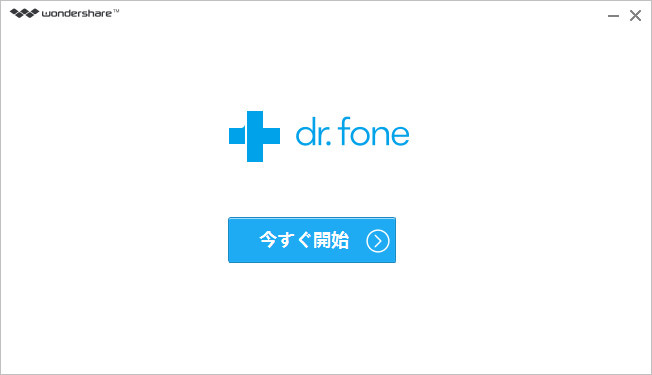
※上記の手順に従い、製品のインストール完了後、無料体験版をご利用いただけます。
Part 3. 製品登録
製品登録の方法をご覧いただく前に、本製品の試用版と製品版の違いをご確認ください。
| Dr.Fone for Android 試用版と製品版の違い | ||
| 機能名 | 試用版 | 製品版 |
| Dr.Fone-Androidデータ復元 | データのスキャンのみ可能 | データを復元 |
| Dr.Fone-壊れたAndroidスマホからデータ復元 | データのスキャンのみ可能 | データを復元 |
| Dr.Fone-Androidロック画面の解除 | 試用不可 | Androidロック画面から解除 |
製品を登録するには製品登録コードが必要です。
製品のご購入について、以下「購入」ボタンよりご購入ください。購入後、弊社システムより登録コードに関するメールを送付いたします。
試用版ご利用の場合、デバイス上のデータをスキャンまで可能です。復元するには、製品版のご購入が必要となります。
すでに製品を購入を頂いている場合、「製品登録」ボタンをクリックすると、製品登録画面が表示されます。
製品登録の方法を詳しく説明します。
① 製品画面の右上の”キーマーク”の「登録ボタン」をクリックすると、登録画面が表示されます。
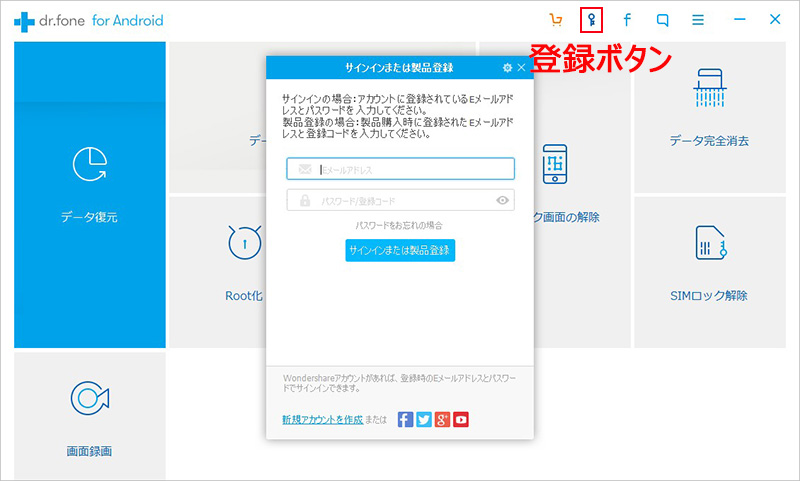
② 表示された登録画面に製品登録情報を入力します。製品登録情報とは「製品登録時のメールアドレス」と「製品登録コード」のことです。
弊社より送付された登録用のメールアドレスを「メールアドレス」欄に入力し、
登録コードを「登録コード」欄に入力します。
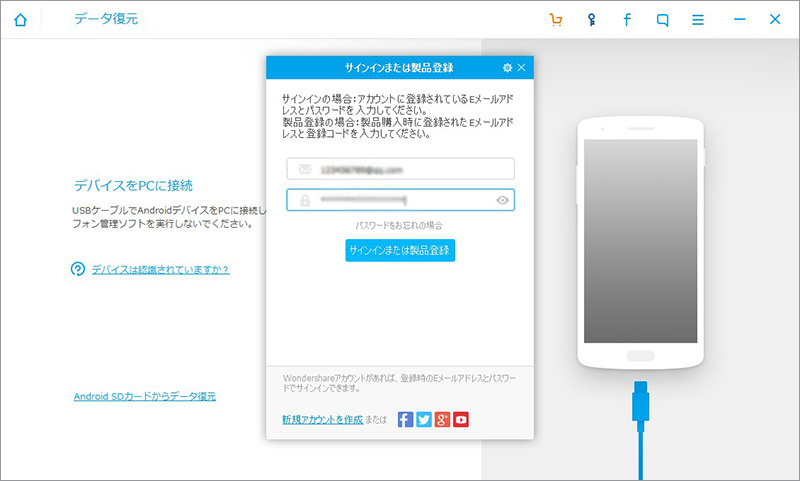
注意:登録情報の入力時に、コードの前後にスペースが入らないようご注意ください。
メールから登録情報をそのまま貼り付けるか、手動でご入力ください。手動入力の場合、半角で入力してください。
③ 「サインインまたは登録」ボタンをクリックします。
④ 「ようこそ」画面が表示されます。
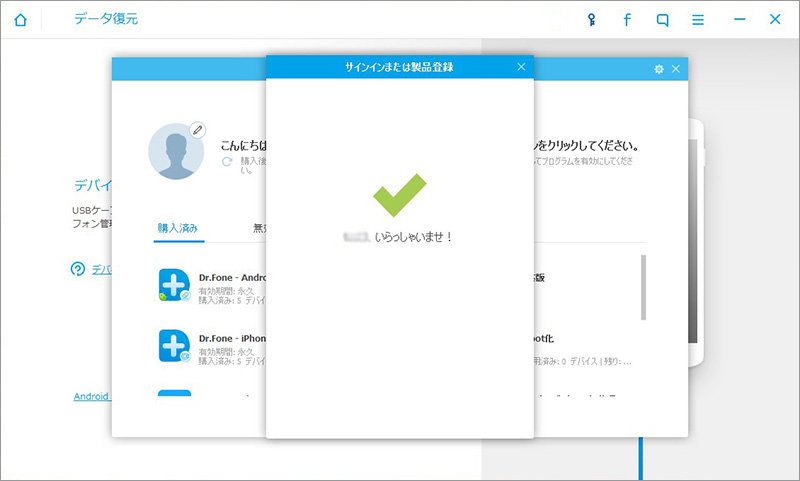
⑤ 登録完了。試用版では使用できない復元機能を利用できるようになります。
Part 4. 製品のアンインストール
「dr.fone for Android(Win)」をパソコンからアンインストールする場合、以下手順に従い操作してください。
① Windowsスタートメニューの「すべてのプログラム」をクリックします。
② クリックすると「Wondershare」→「dr.fone for Android」→「dr.fone for Androidをアンインストール」が表示されるので、その中から「dr.fone for Androidをアンインストール」をクリックします。
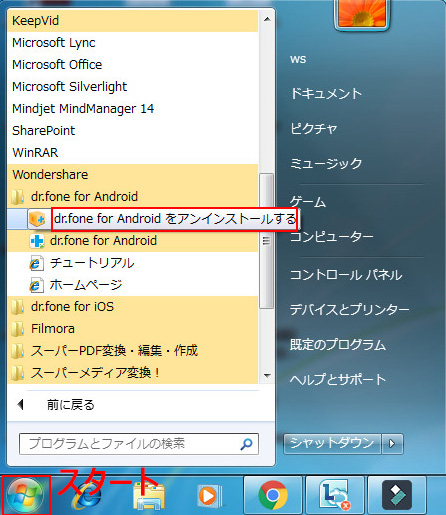
③ すると「dr.fone for Androidを削除してもよろしいですか」画面が表示されます。「はい」をクリックすると、「dr.fone for Android」を完全にパソコンからアンインストールできます。